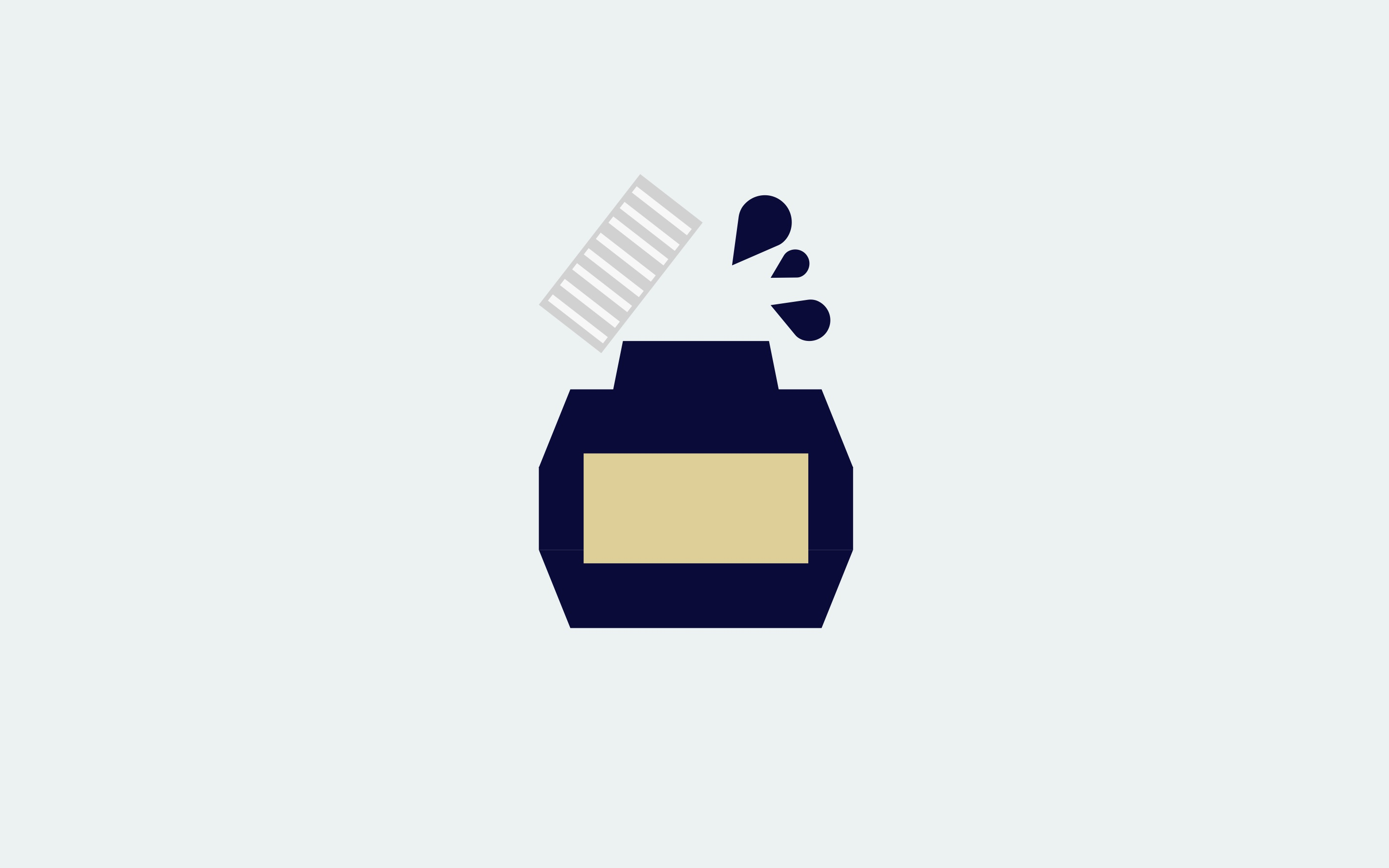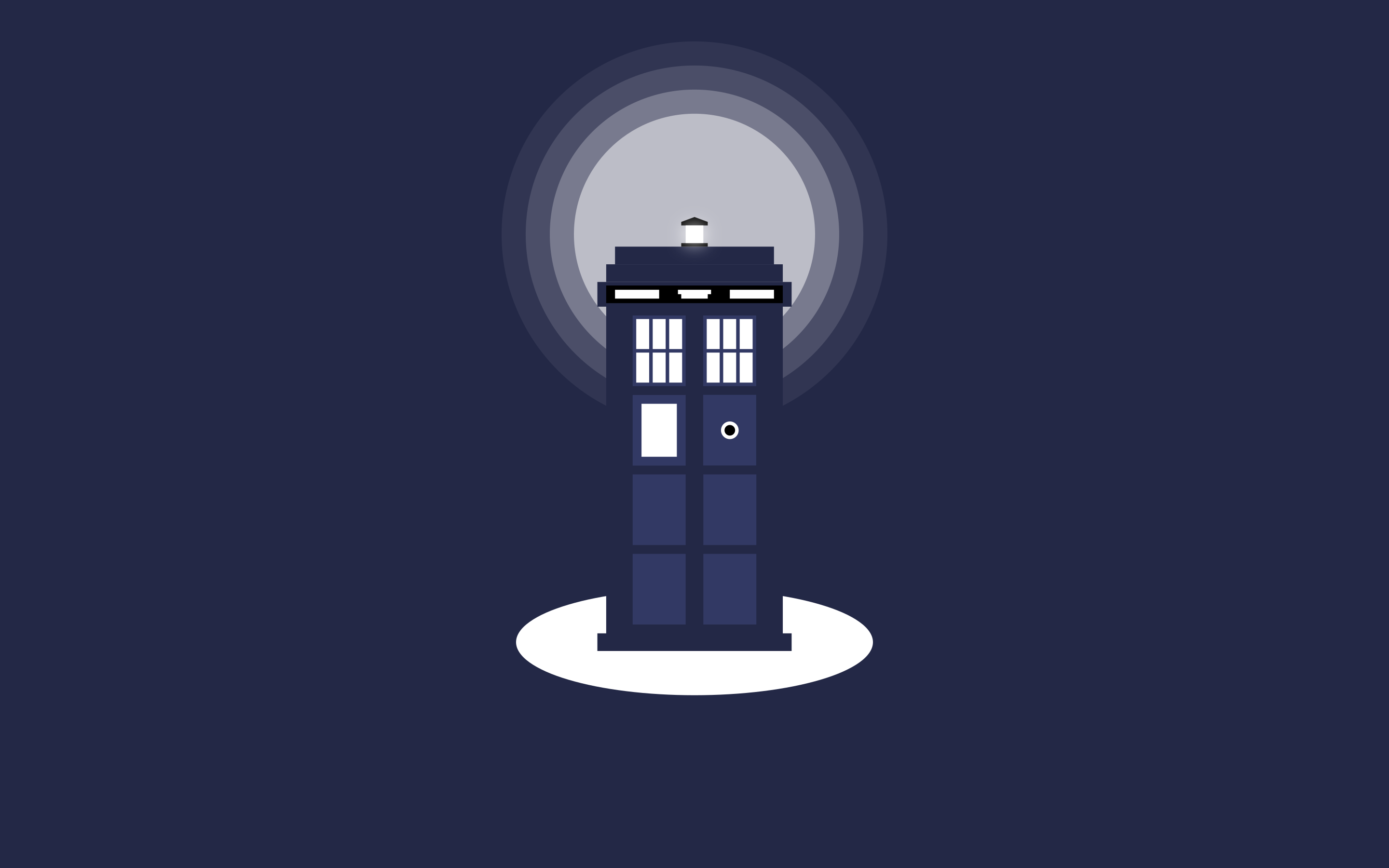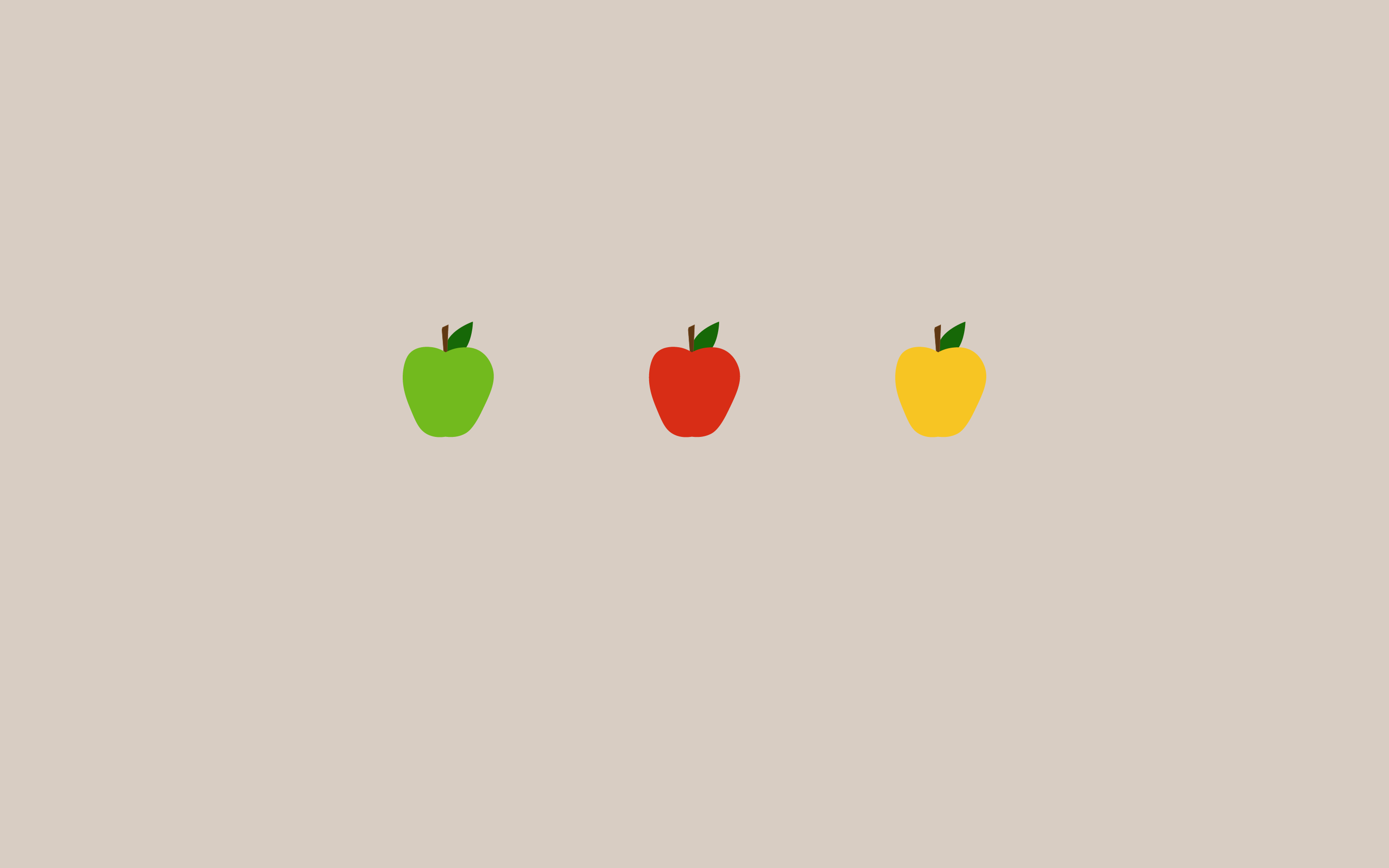llama3本地环境配置(Ollama+open-webui)
这篇文章仅用于将我在Windows本地配置环境的过程记录下来,以便后续查找。
环境简介
简单起见,我在本地使用Ollama+open-webui的方式搭建一个可视化的ollama3的对话模型。其中,open-webui有两种安装方式(docker和从源码构建),官方推荐使用docker。也可以从这里自行查找其他的UI界面。
运行效果如下
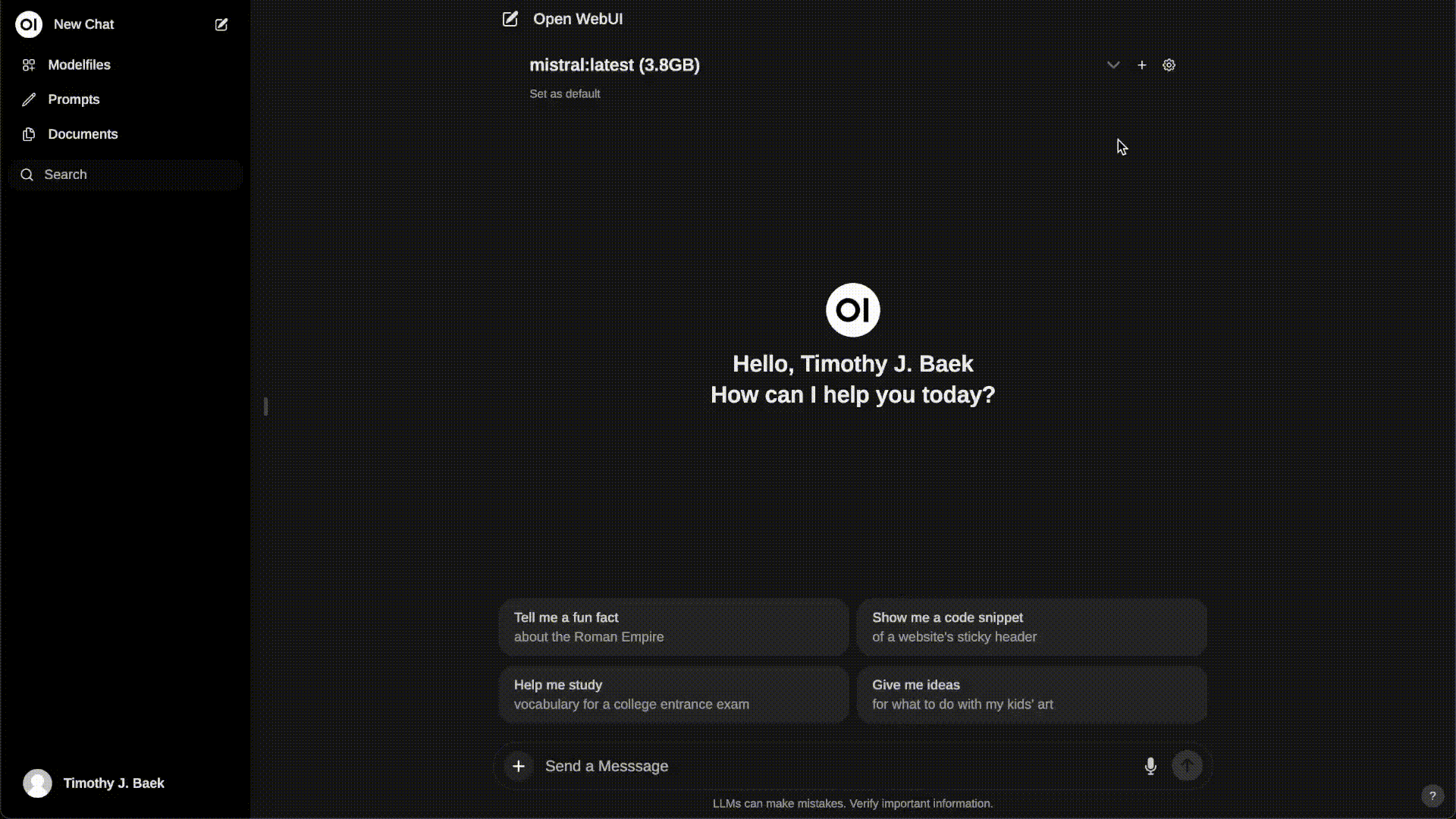
安装Ollama
由于Ollama的模型默认会在C盘用户文件夹下的.ollama/models文件夹中, 为了修改模型路径,我们先配置环境变量OLLAMA_MODELS,设置为自己指定的路径:

然后从官网下载Ollama:
Ollama默认下载位置为C盘,开机自动运行,只有命令行版本。因此我们后面需要配置一个UI界面。
下载模型
打开终端,输入命令
1 | ollama pull llama3:8b |
这里冒号前面代表模型名称,冒号后面代表tag,可以从这里查看llama3的所有tag。
在Ollama官网右上角的Models里面可以查看所有支持的模型。
可以检查一下模型是否被下载到我们指定的环境变量的位置。如果不行,可以在桌面右下角右键Ollama的图标,选择Quit Ollama ,然后重新在命令行输入任意的Ollama命令即可。
以下两种配置方式任选一种即可。如果两种方式的前置条件都没有,我个人觉得Windows下docker的环境配置要比Nodejs+Python要慢,建议直接从源码构建。
配置OpenWebUI(docker方式)
先完成docker的配置,然后在命令行输入:
1 | docker pull ghcr.io/open-webui/open-webui:main |
我这里就没有使用CUDA加速,如果要使用CUDA,按照官方的说明,需要将tag改为cuda,在WSL中安装Nvidia CUDA container toolkit。
选择一个合适的目录(用于挂载文件夹),右键打开终端,输入以下命令运行容器:
1 | docker run -d -p 3000:8080 --add-host=host.docker.internal:host-gateway -v $PWD/open-webui:/app/backend/data --name open-webui --restart always ghcr.io/open-webui/open-webui:main |
这样在本地的浏览器中输入http://localhost:3000即可看到UI界面。
配置OpenWebUI(Windows环境)
参考文档:https://docs.openwebui.com/getting-started/#how-to-install-without-docker
环境要求:
Node.js >= 20.10 or Bun >= 1.0.21
Python >= 3.11
我本地使用的环境是Nodejs 20.12+Python 3.12,推荐使用vscode创建Python虚拟环境,有个插件叫Python Environment Manager,安装后左边侧栏中会显示一个Python的图标,用它创建venv或conda虚拟环境很方便。注意这里的venv环境默认在当前工作区下创建.venv文件夹作为虚拟环境。
后续Backend部分的命令均在激活Python虚拟环境的vscode的终端中运行。
选择一个文件夹,依次输入以下命令即可:
1 | git clone https://github.com/open-webui/open-webui.git |
在本地的浏览器中输入http://localhost:8080即可看到UI界面。
这里如果在局域网中使用,将localhost替换为主机IP地址可以正常访问该网页。